wps演示中如何制作文字穿透效果
来源:网络收集 点击: 时间:2024-02-12【导读】:
在wps演示中制作文字穿透效果的具体方法如下:工具/原料morewps 演示方法/步骤1/7分步阅读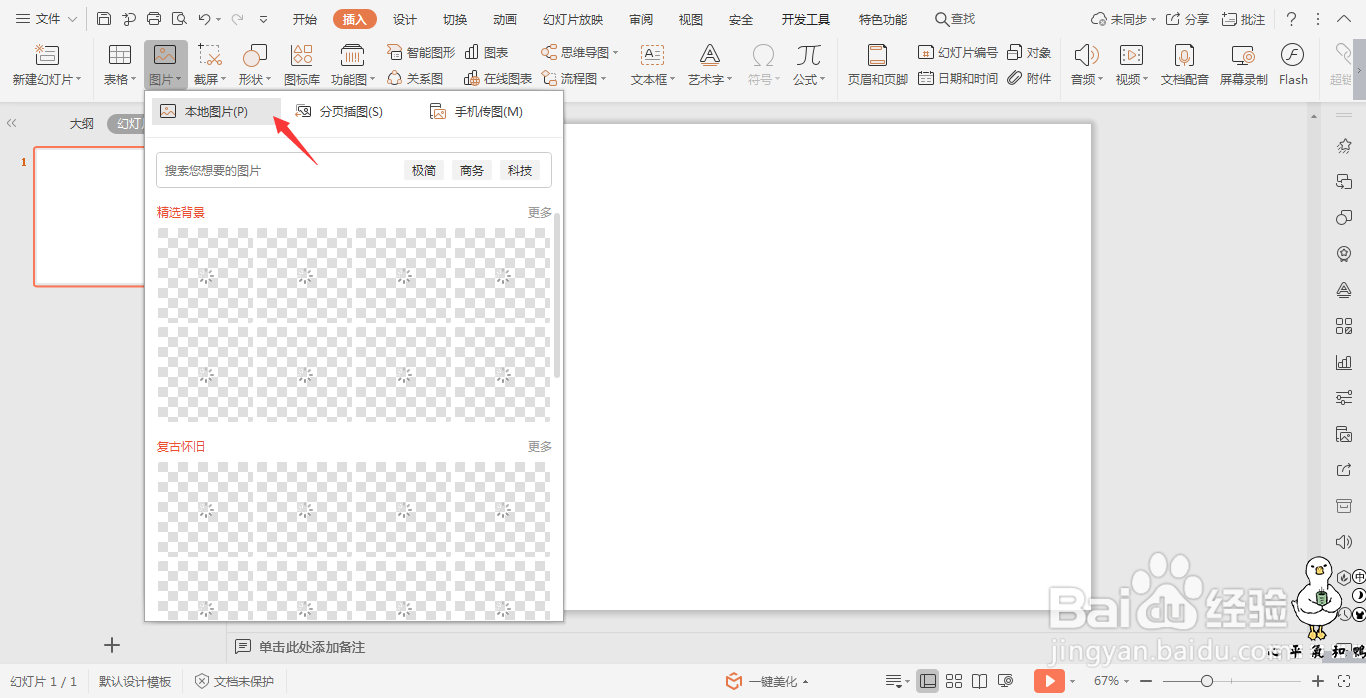 2/7
2/7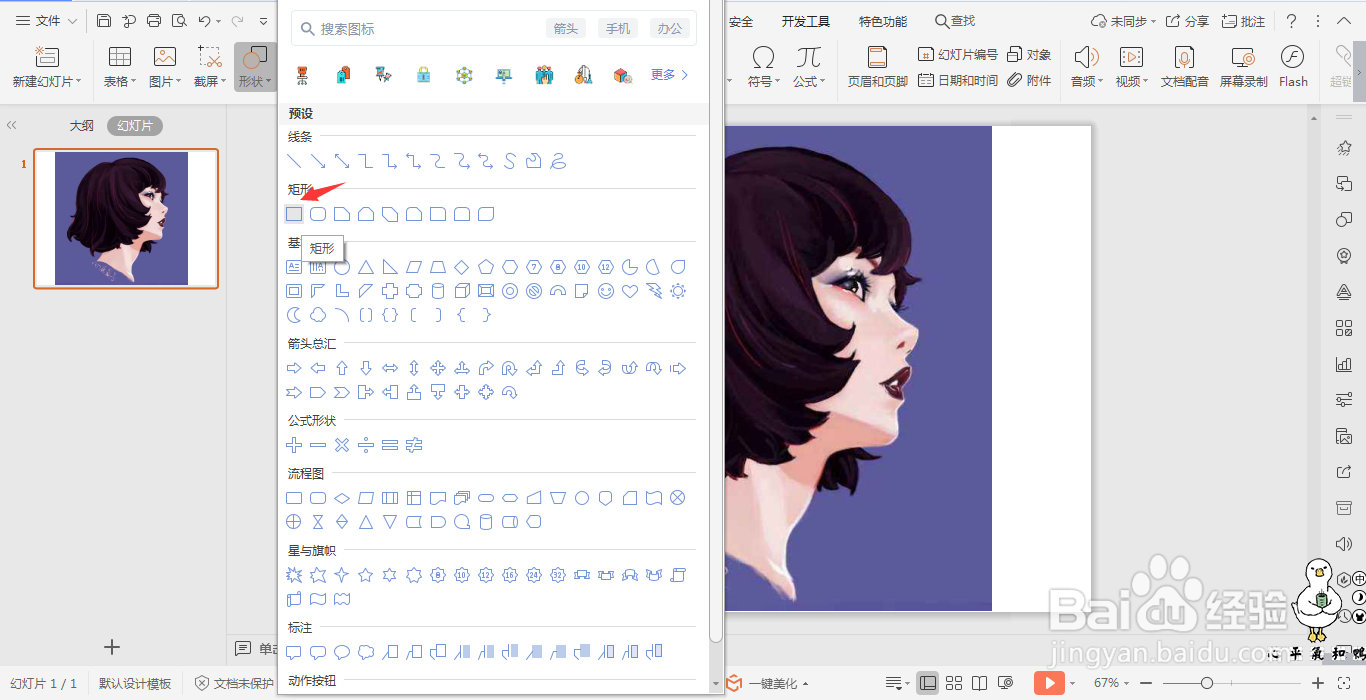
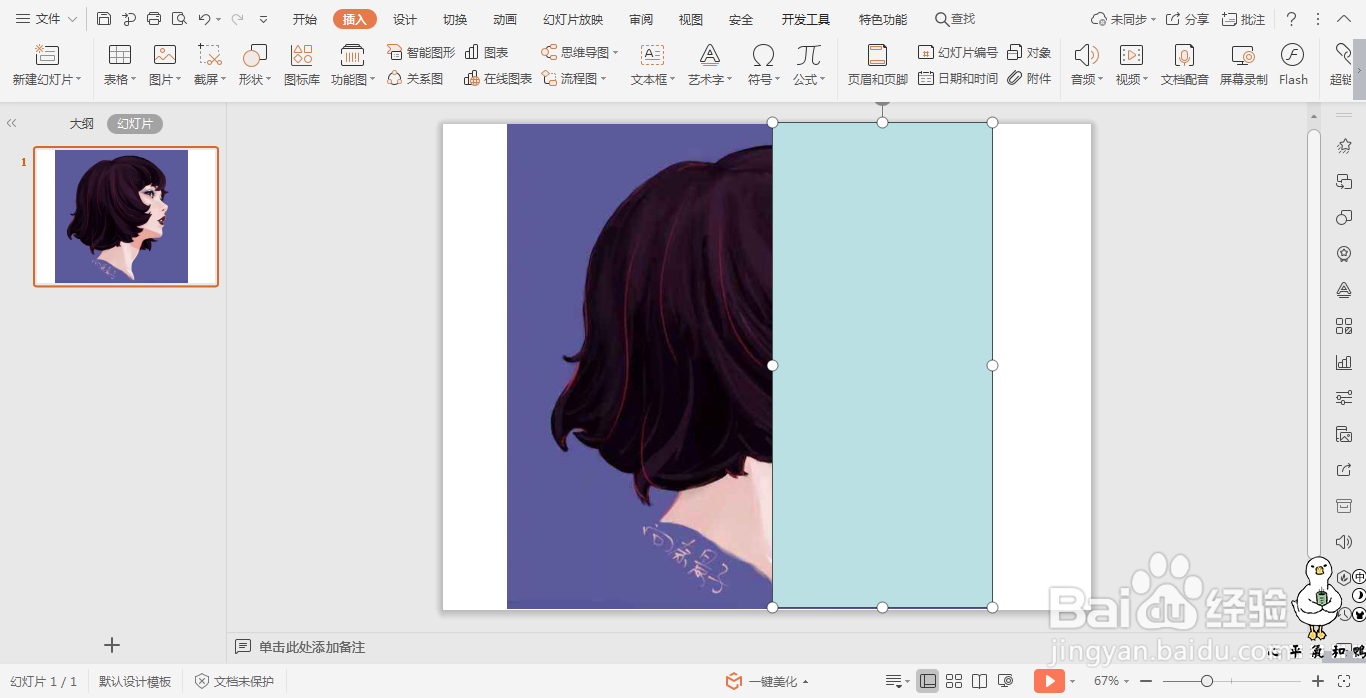 3/7
3/7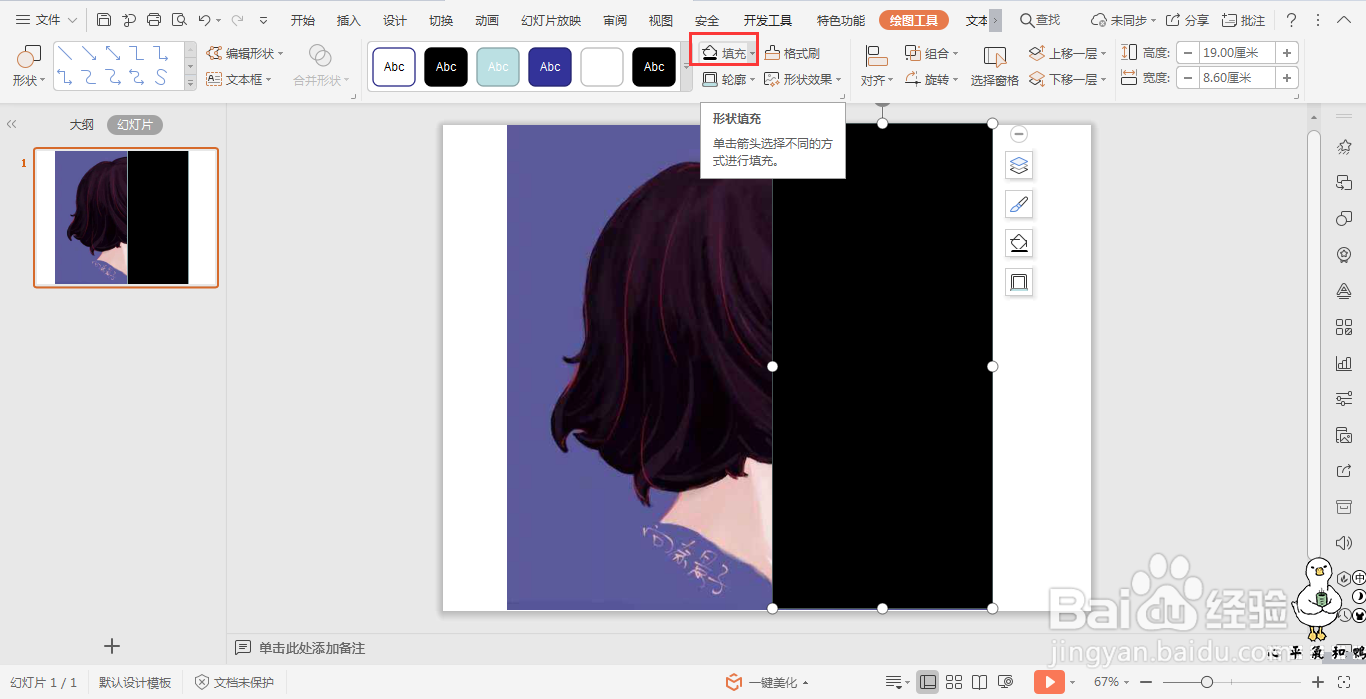 4/7
4/7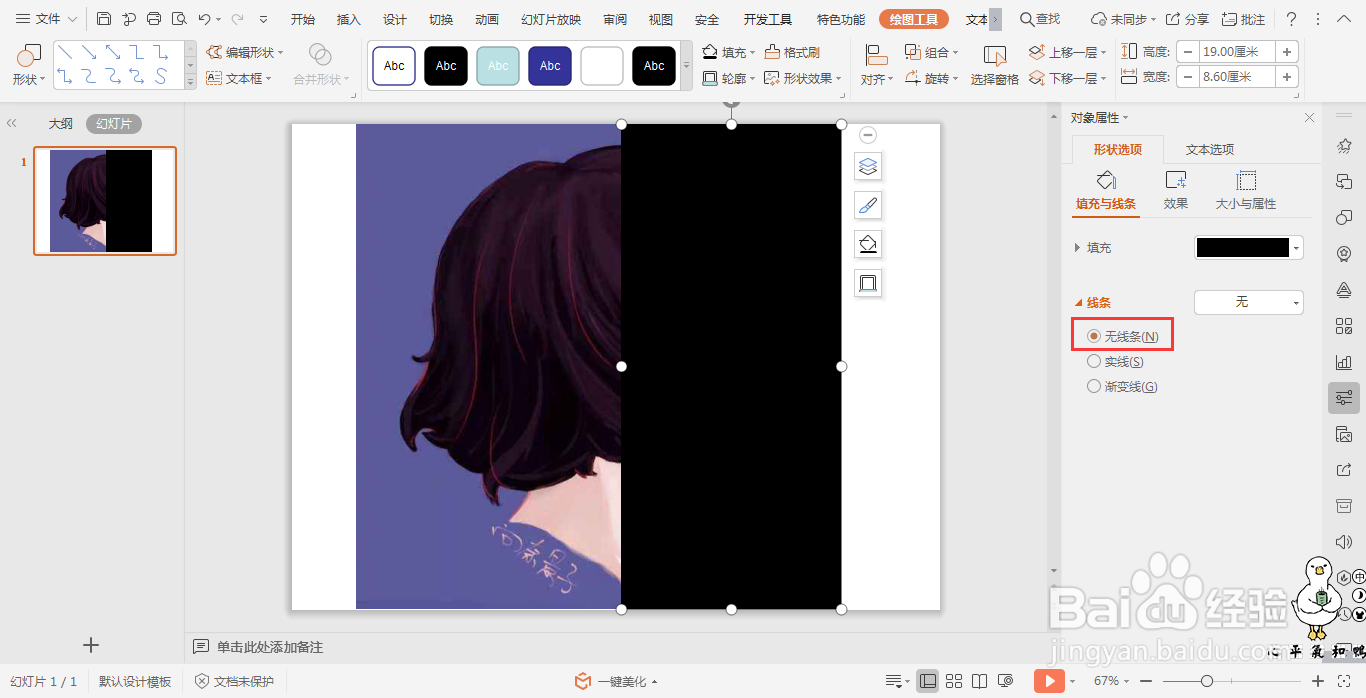 5/7
5/7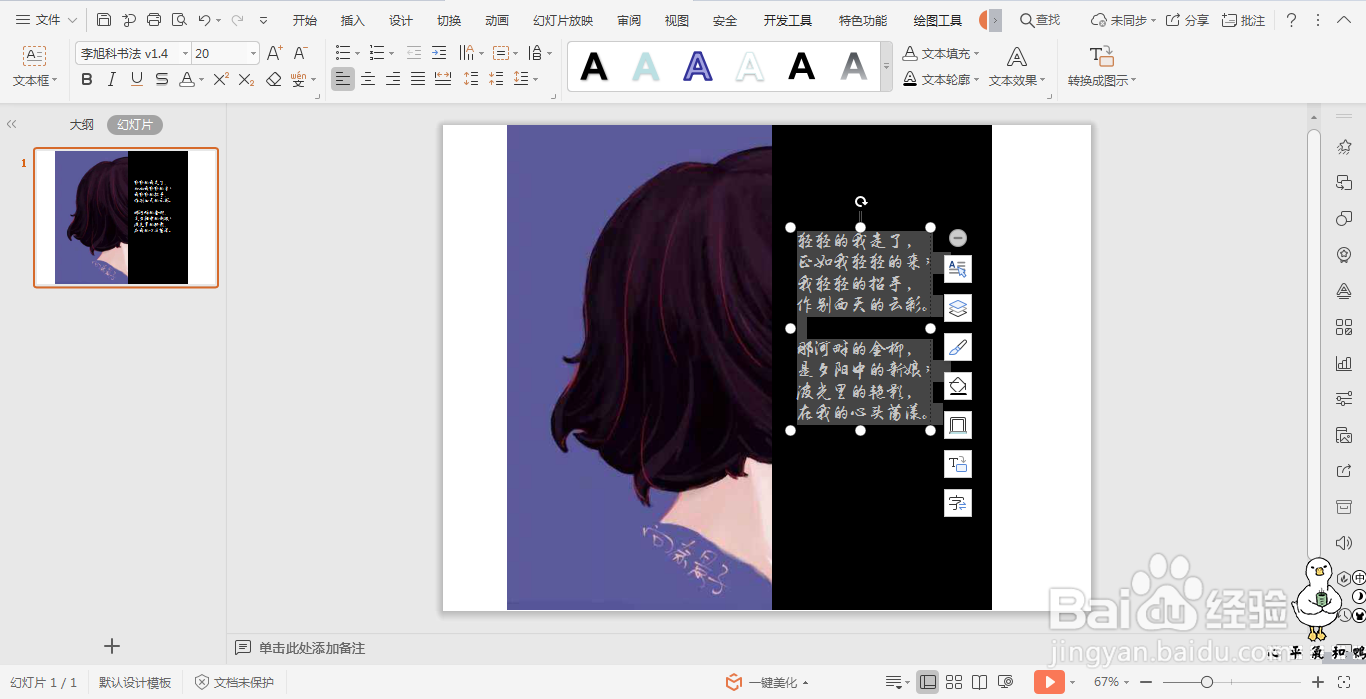 6/7
6/7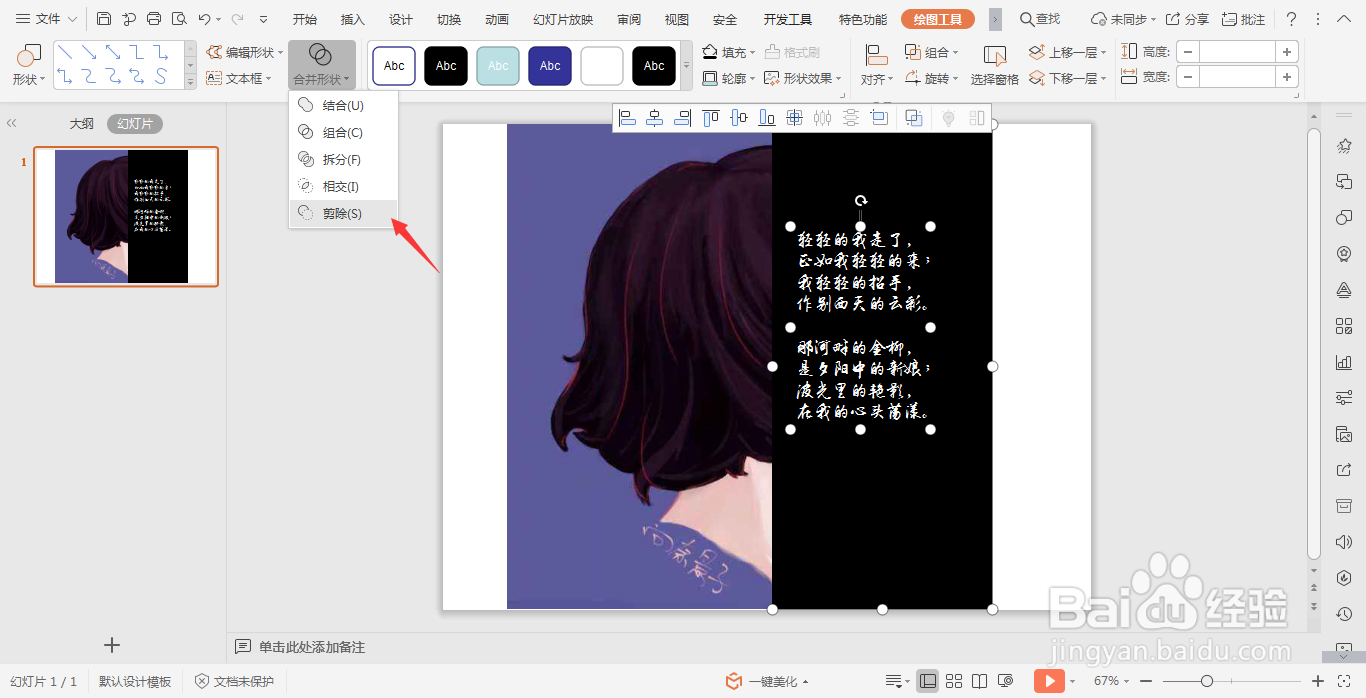 7/7
7/7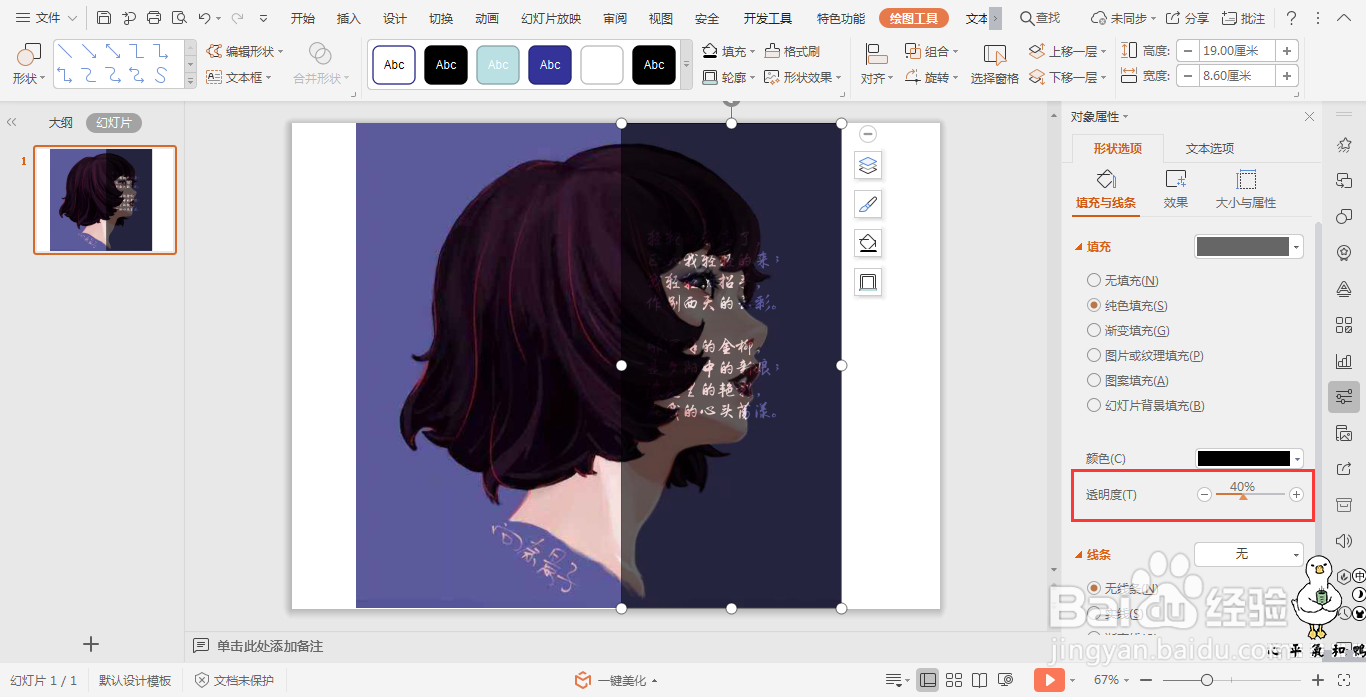
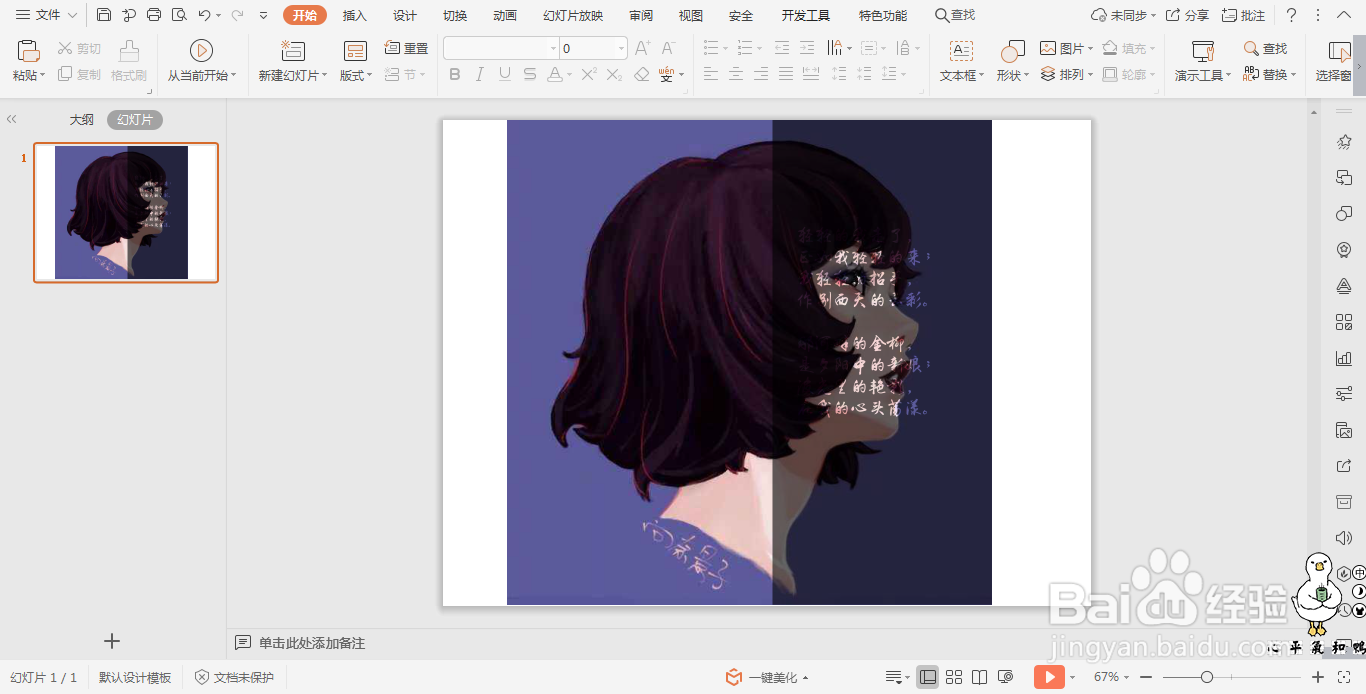 注意事项
注意事项
首先在插入选项卡中点击图片,选择本地图片,插入一张准备好的人物图片。
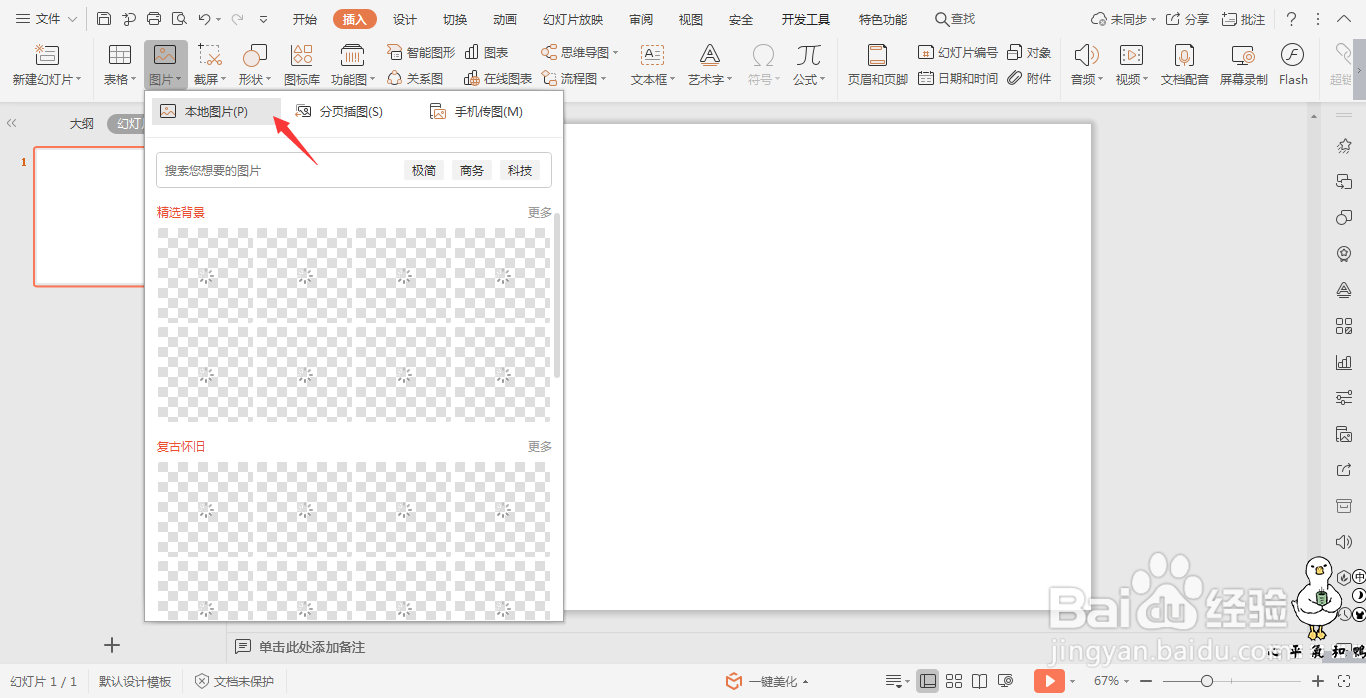 2/7
2/7在插入选项卡中点击形状,选择其中的矩形,在图片上绘制出矩形,使矩形覆盖住头像的一半。
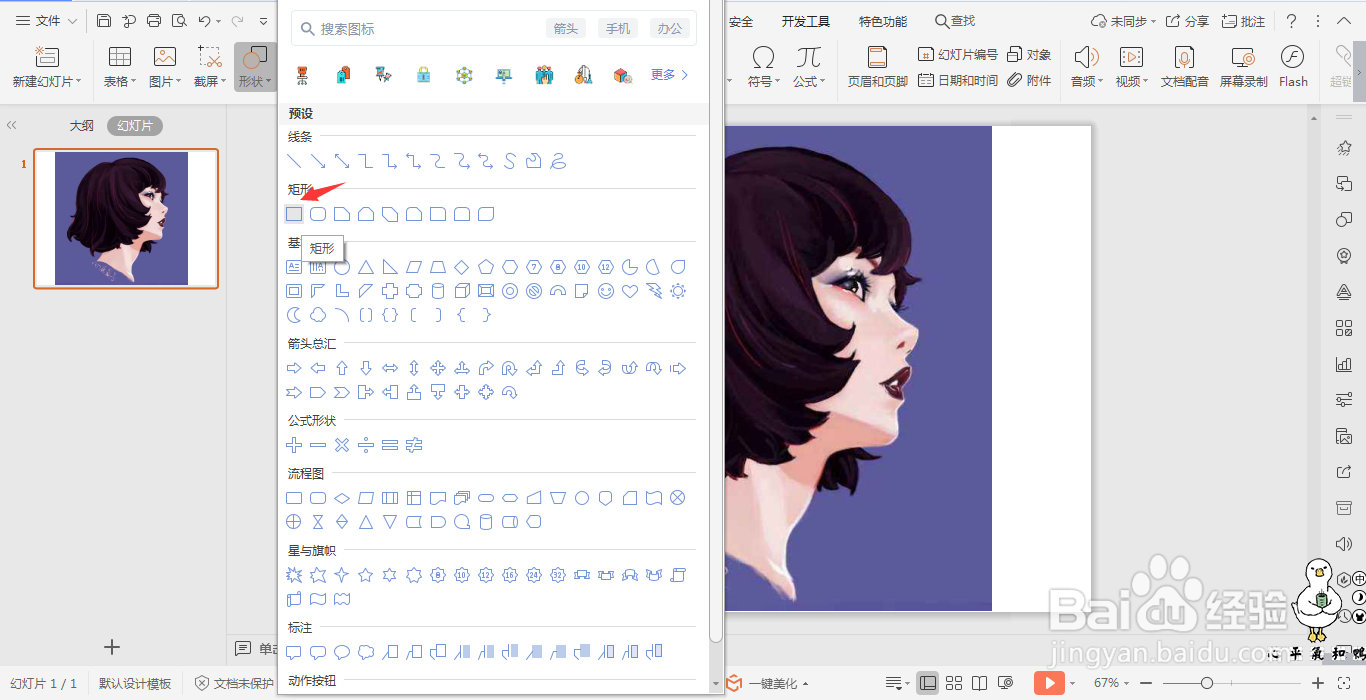
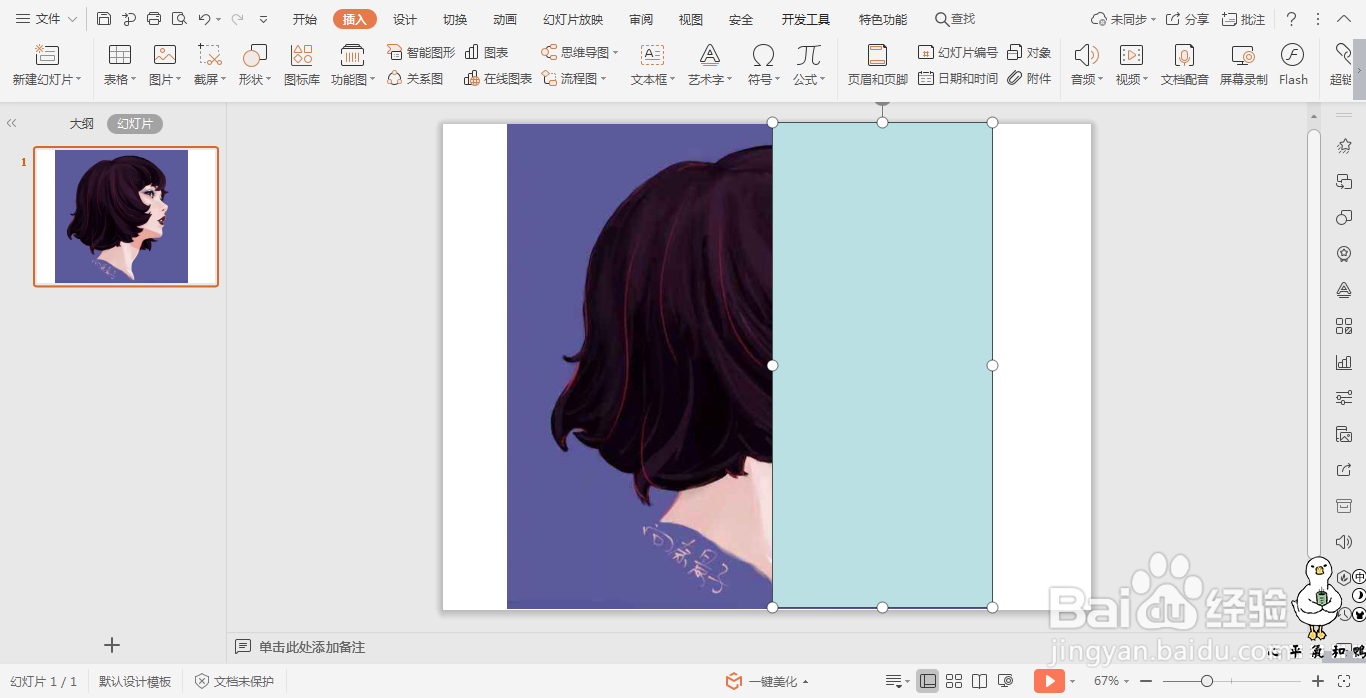 3/7
3/7选中矩形,在图片工具中点击填充,设置为黑色。
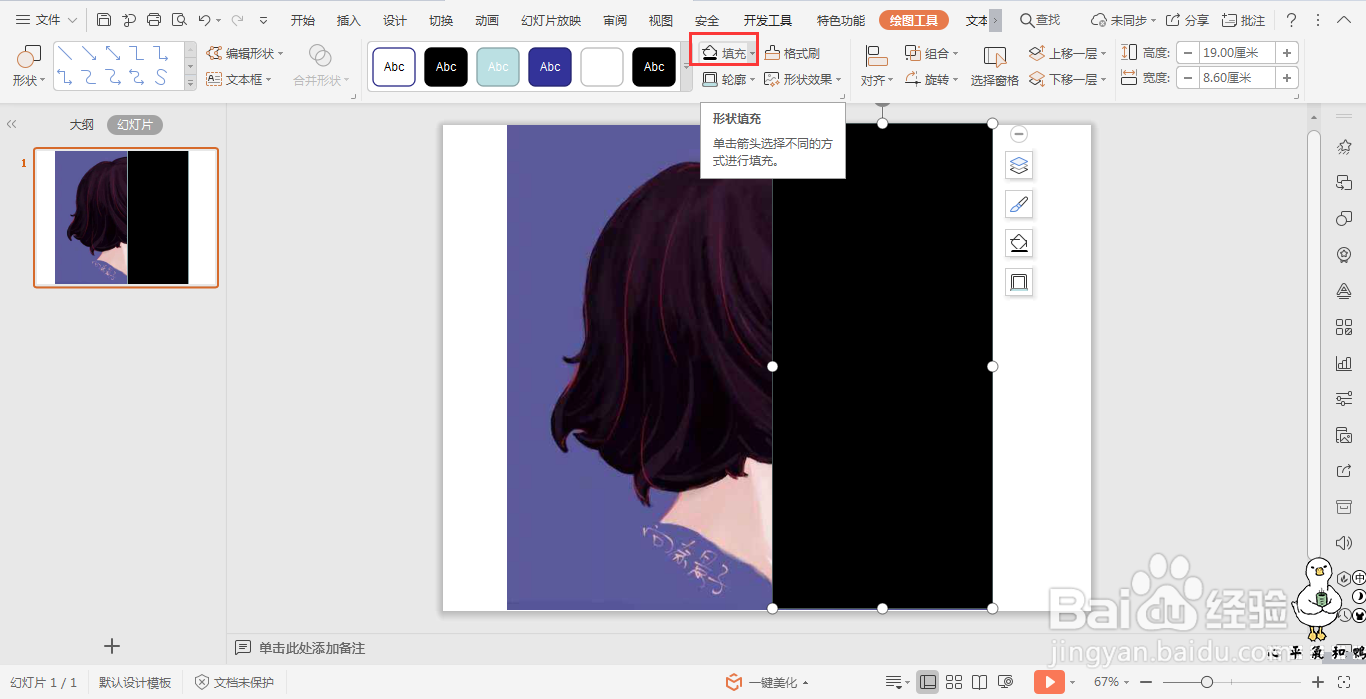 4/7
4/7鼠标右键“设置对象格式”,在右侧弹出的属性设置窗格中,选择形状选项,在线条中勾选“无线条”。
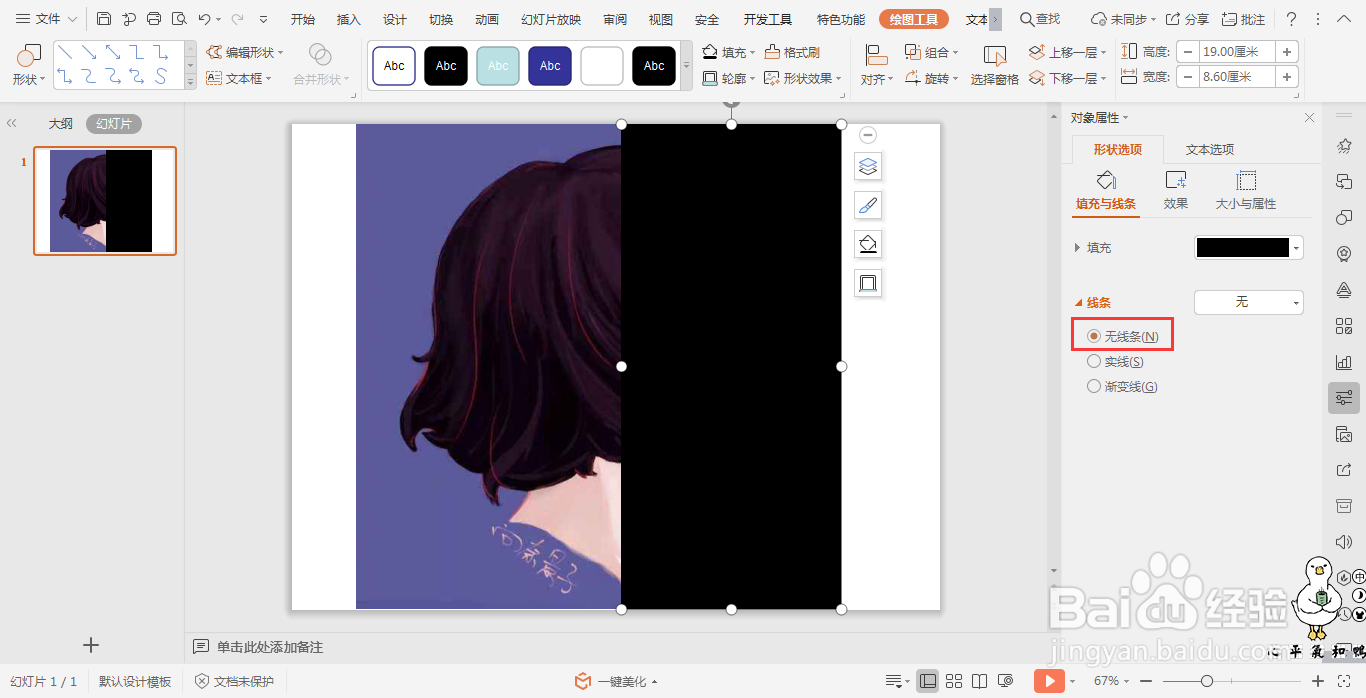 5/7
5/7在开始选项卡中点击文本框,输入我们准备好的文字,并调整好大小和字体。
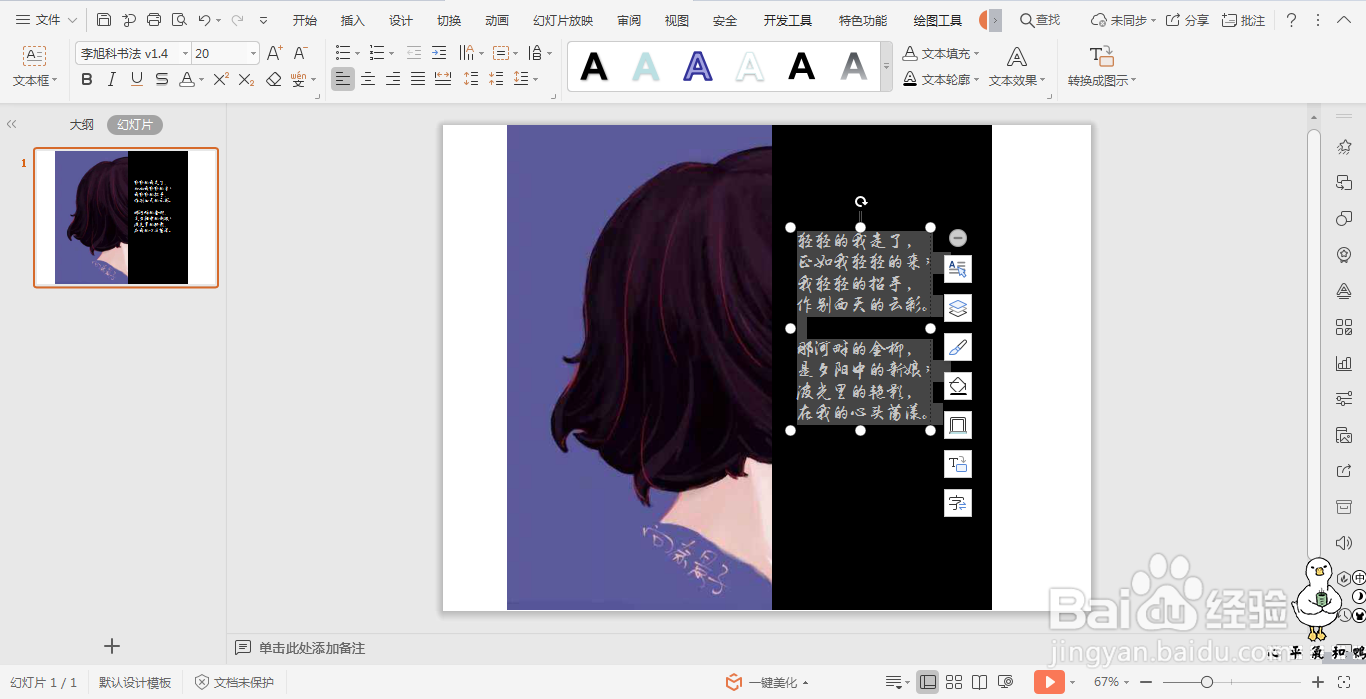 6/7
6/7按住ctrl键,先选中矩形,再选中文本,在绘图工具中点击“合并形状”,选择下拉菜单中的“剪除”。
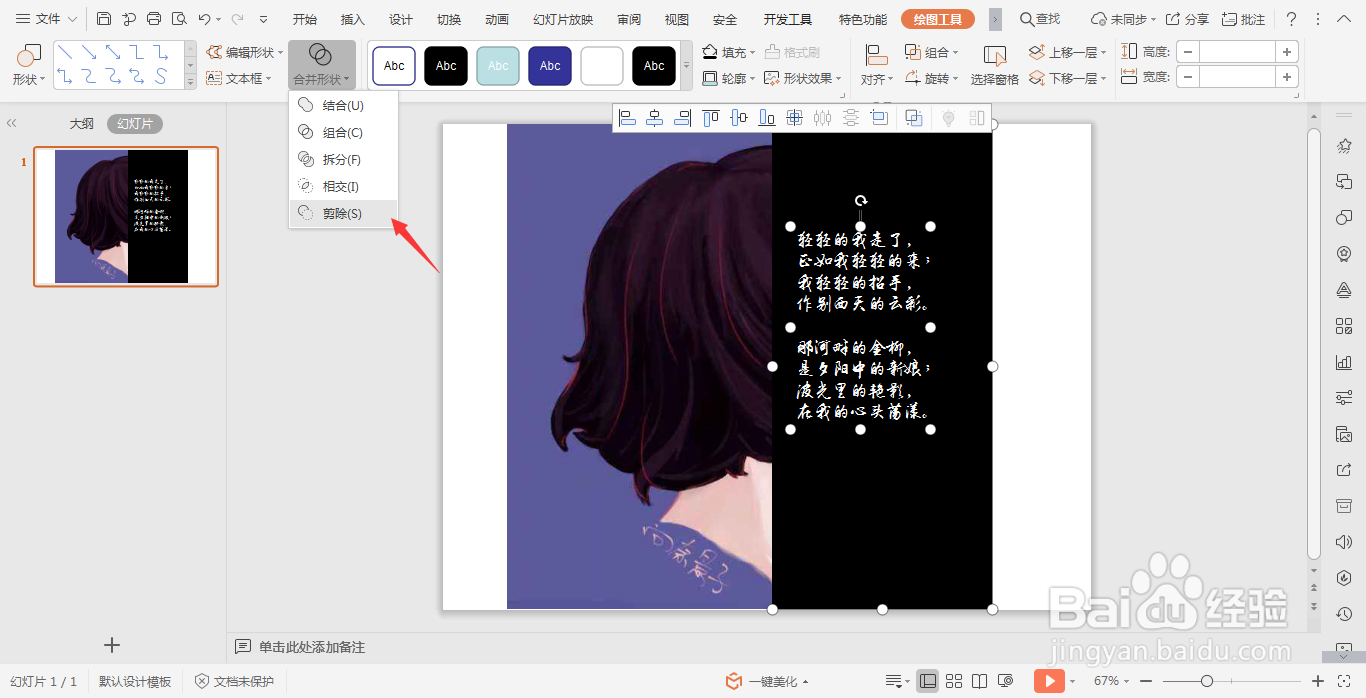 7/7
7/7选中矩形,鼠标右键“设置对象格式”,选择形状选项,在填充中设置合适的透明度,这样文字穿透的效果就制作完成了。
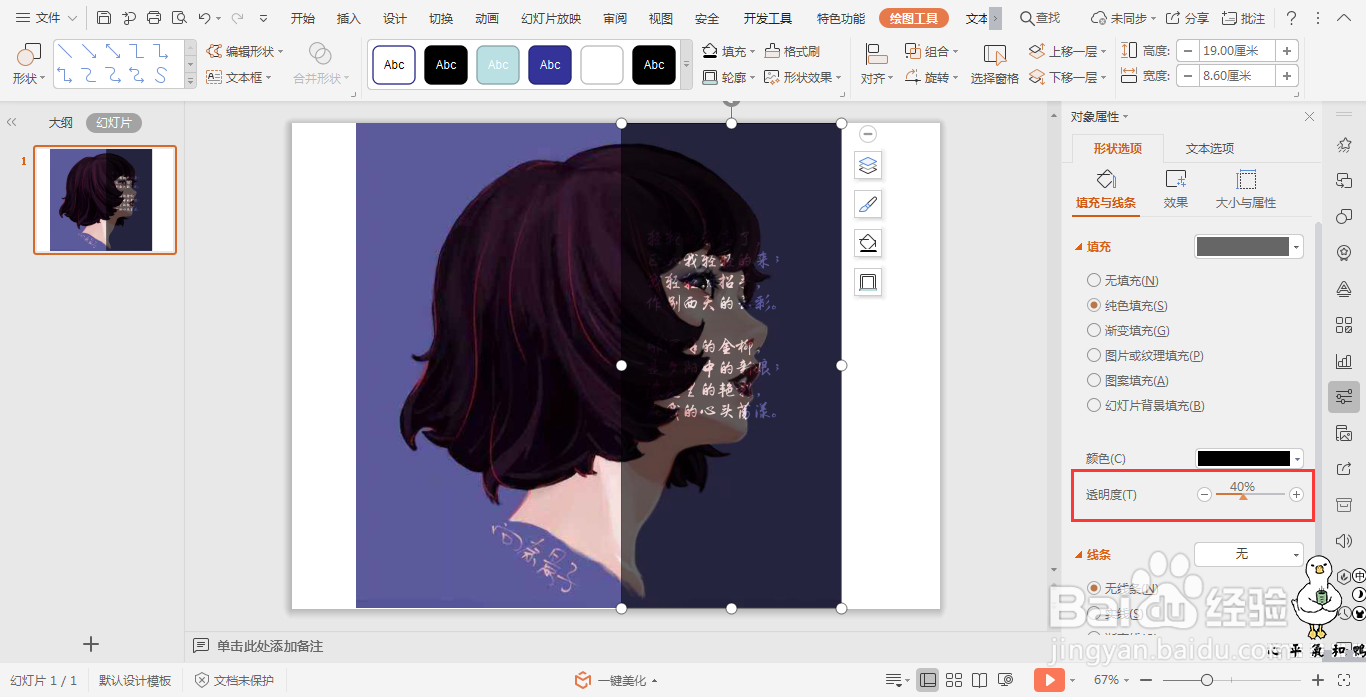
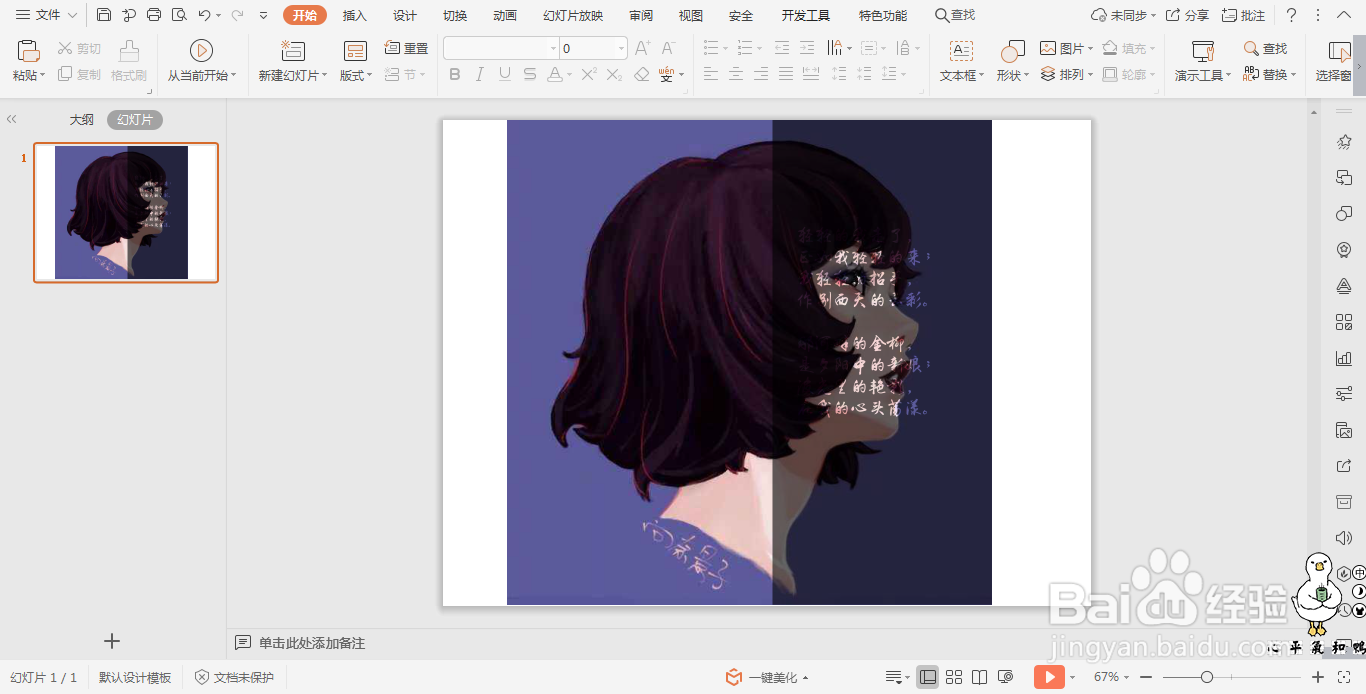 注意事项
注意事项按照上述步骤进行,ppt文字穿透效果就制作完成了。
文字穿透效果PPT制作技巧版权声明:
1、本文系转载,版权归原作者所有,旨在传递信息,不代表看本站的观点和立场。
2、本站仅提供信息发布平台,不承担相关法律责任。
3、若侵犯您的版权或隐私,请联系本站管理员删除。
4、文章链接:http://www.1haoku.cn/art_25460.html
上一篇:哺乳期怎样保证乳汁的充足
下一篇:香菇黄瓜炒肉片的做法
 订阅
订阅